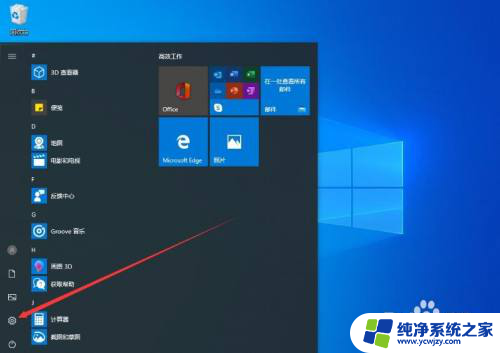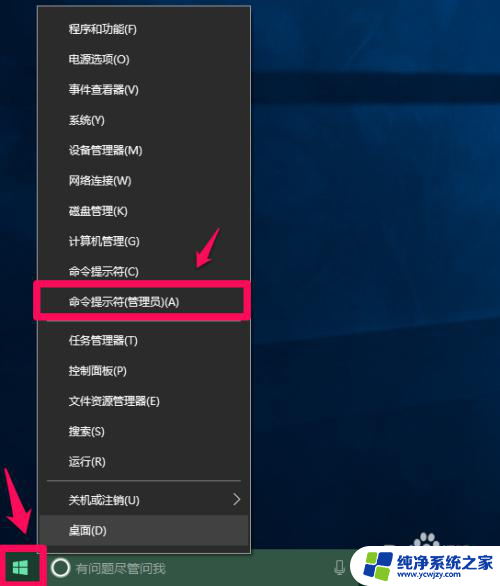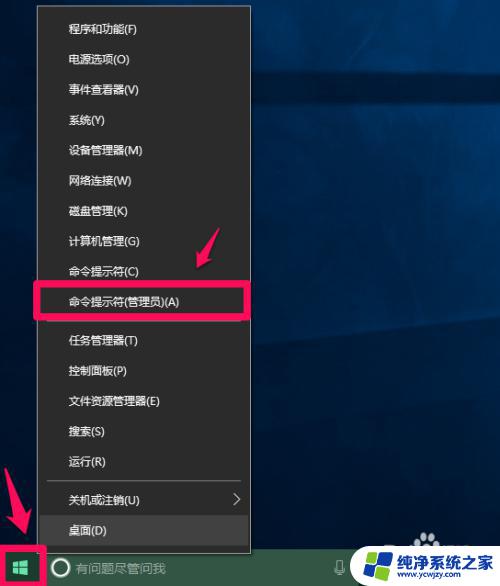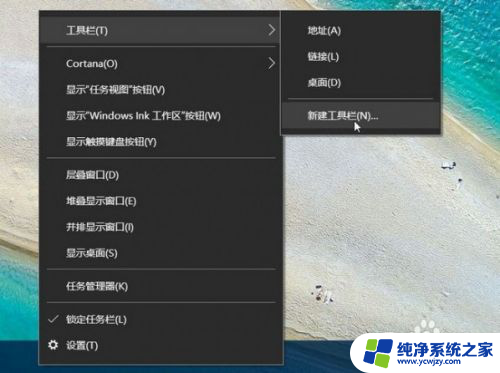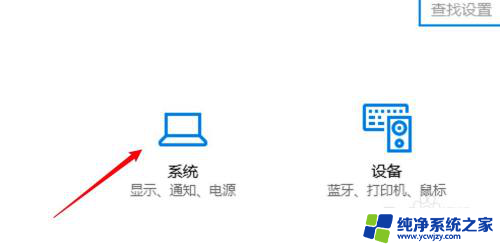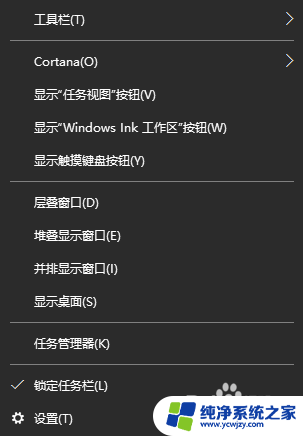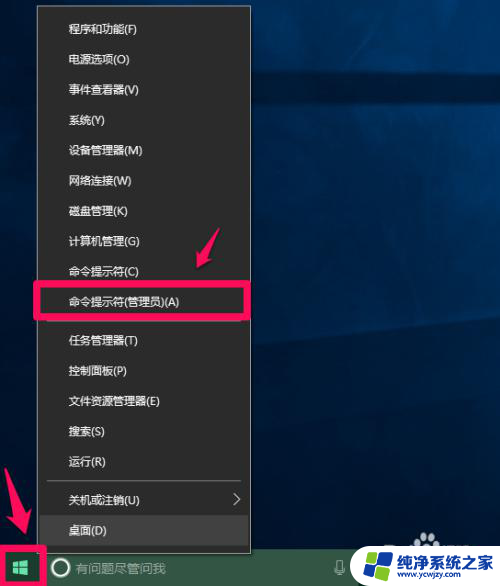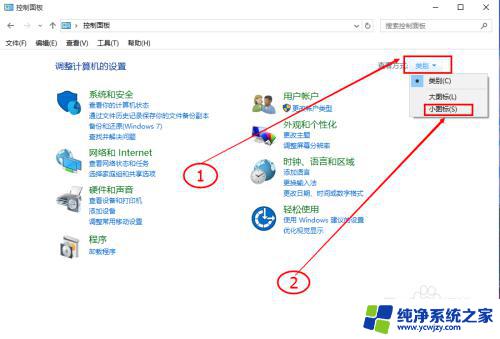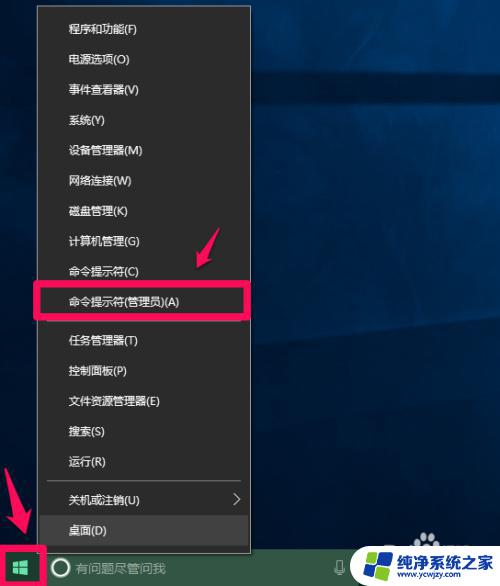怎样快速启动win10 win10快速启动设置教程
更新时间:2024-02-15 16:48:40作者:yang
在日常使用电脑的过程中,我们都希望能够快速启动Windows 10系统,提高工作效率,而实现这一目标的关键是正确设置系统启动选项。本文将为大家介绍如何快速启动Windows 10,并提供详细的设置教程。通过简单的操作,您将能够轻松地加快系统的启动速度,让您的电脑更加高效地运行。如果您也想提升Windows 10的启动速度,不妨跟随我们一起来学习吧!
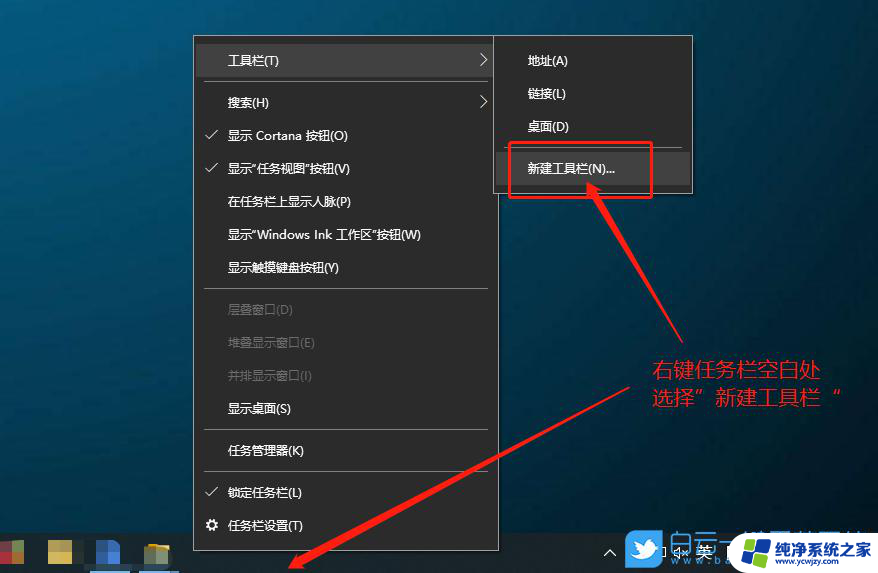
1、首先在左下角搜索栏中输入“ 控制面板 ”。
2、然后点击“ 电源选项 ”功能。
3、然后在左侧的认为栏中点击“ 选择电源按钮的功能 ”。
4、点击“ 更改当前不可用的设置 ”。
5、最后勾选“ 启用快速启动 ”即可。
以上就是如何快速启动win10的全部内容,如果你还不了解,可以按照小编的方法进行操作,希望对大家有所帮助。